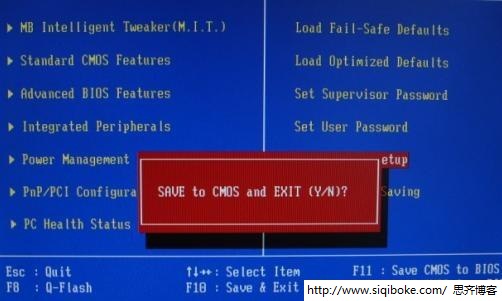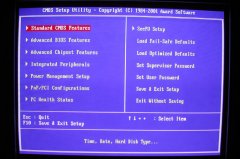一、什么是BIOS
BIOS的完整英文是Basic Input Output System,翻译成中文是“基本输入输出系统”,BIOS是固化到计算机主板上的一个ROM芯片(EPROM或EEPROM)上的一组程序,它保存着计算机最重要的基本输入输出的程序、系统设置信息、开机后自检程序和系统自启动程序,主要是为计算机提供最底层的、最直接的硬件设置和控制。
目前最常用的BIOS品牌分别是AMI BIOS和Phoenix Award BIOS:


二、几种较为常用的BIOS设置
1、如何进入BIOS设置界面
在我们启动计算机时迅速按下键盘右下角的Del键,如果是笔记本的话则一般按下F2键,即可进入BIOS设置界面,一般的BIOS设置界面如下:
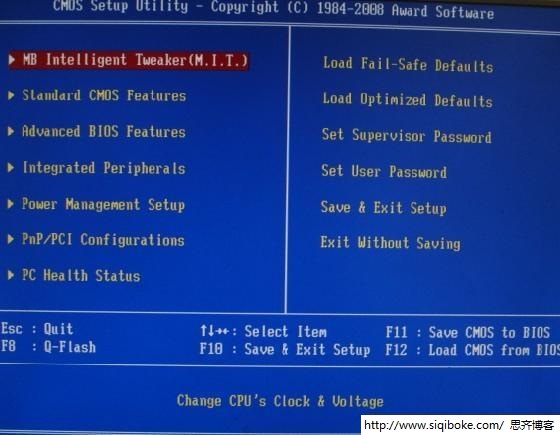
2、如何设置计算机启动顺序
A、设置计算机从光驱启动方法:首先选择Advanced bios features(老一点的主板在BIOS FEATURE SETUP里),然后选择First Boot Device(也有主板叫Boot Sequence里),接着选择CD-ROM即可。
B、设置计算机从USB启动方法:可以选择USB-HDD或USB-ZIP(根据USB启动盘类型确定),首先选择First Boot Device,然后会弹出一个设备选择框,里面有几个选项(如下图),一般选择USB-HDD即可(视乎USB启动盘的类型)。
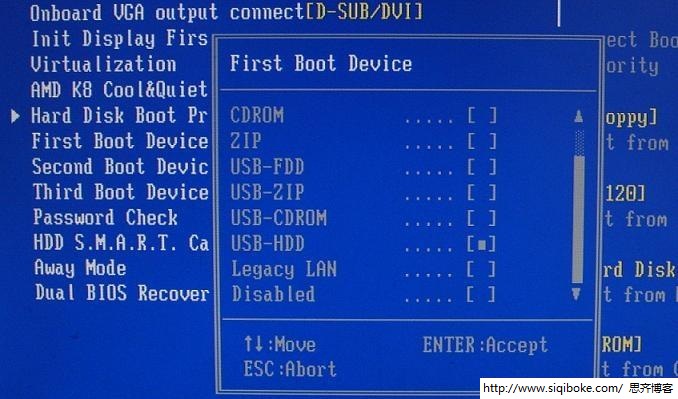
3、如何设置系统时间
如果我们要在BIOS里调整系统时间,首先选择Standard CMOS features,然后通过移动光标到对应的时间或日期上,接着按键盘上的+、-键进行调整,最后保存(保存方法参下)即可,如下图:
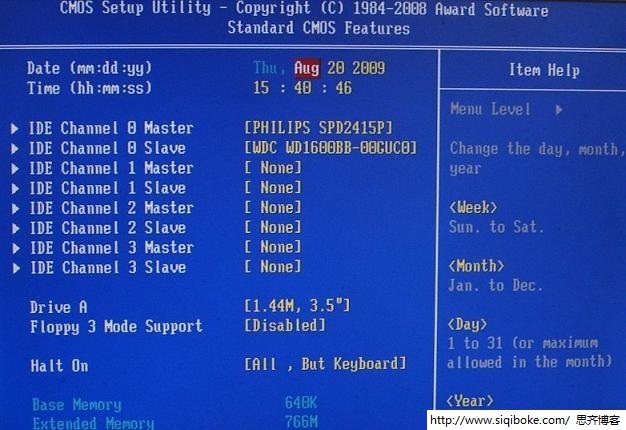
4、如何设置硬盘的AHCI模式
硬盘的AHCI模式的设置位置一般在Integrated Peripherals集成设备界面里,首先选择OnChip SATA Type,接着可以看到下面的三个选项,Native IDE/RAID/AHCI,如果需要关掉AHCI,则选择Native IDE即可,开启则选择AHCI。有些笔记本上可能只有AHCI和ATA还有DISABLE选项,可以选择ATA模式也可以。还有显示Compatible Mode兼容模式的,意思也是Native效果相同。
在这特别提醒一点,BIOS中还会有一个Onchip sata controller这个SATA控制器选项(如下图),如果系统已经安装了,要是选择关闭该模式,可能会导致一些不确定的问题,所以,如果机子运行没问题,一般只需要设置SATA的工作模式即可,控制器不需要关闭。
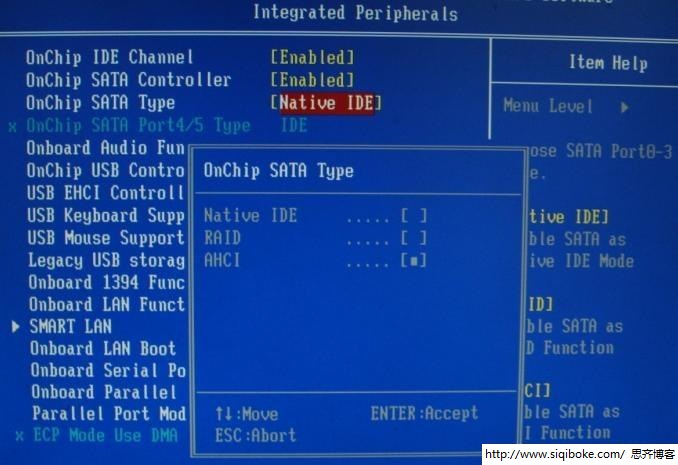
5、如何关闭BIOS里的软驱接口
如今的电脑基本都不用软驱了,但是主板在设计时候还是支持软驱,这样在Windows系统上总是多一个软驱盘,实际上根本用不着,所以就可以直接在BIOS里头关掉,首先选择Standard Bios features,然后有个DRIVEA选项,移动到该项上回车,选择NONE或DISABLE即可关掉。
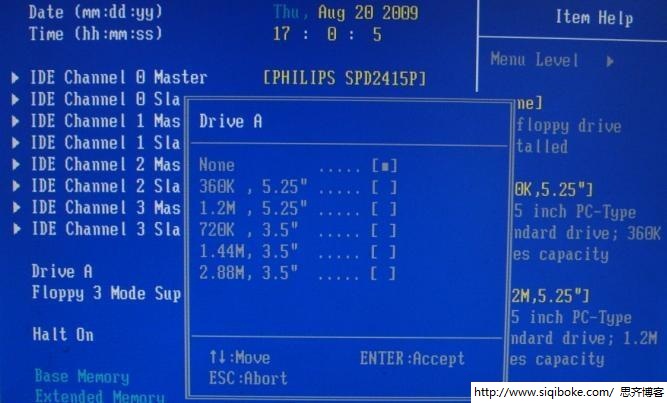
6、如何恢复BIOS默认配置
一般我们在BIOS升级或还原之后,都会使用Load Optimized Defaults选项,这个功能可载入默认的最佳配置预设值,此设置可以充分发挥主板的效能。如果大家发现主板有问题,可以尝试下Load Fail-Safe Defaults选项。
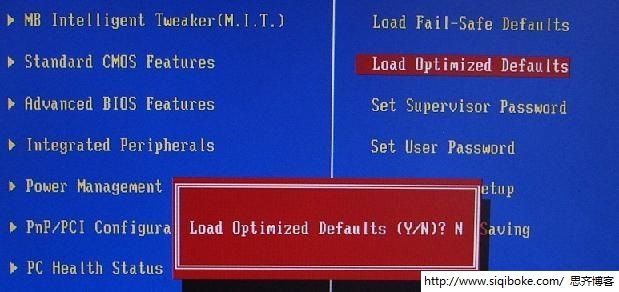
7、保存BIOS设置
我们在BIOS修改完成后,按下键盘的Y键即可保存并重新启动计算机生效,如下图: